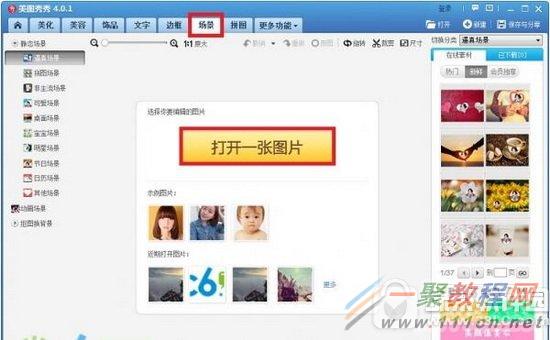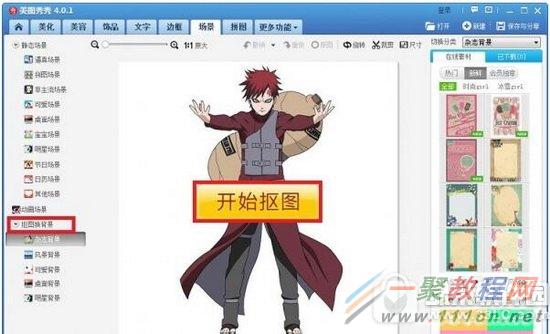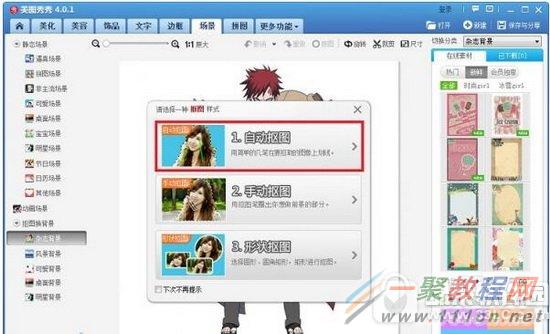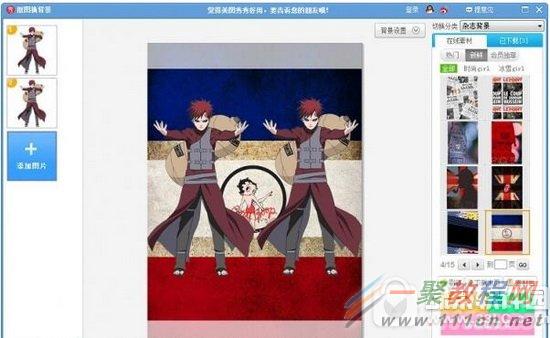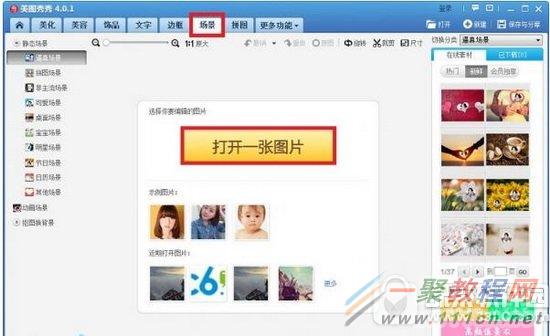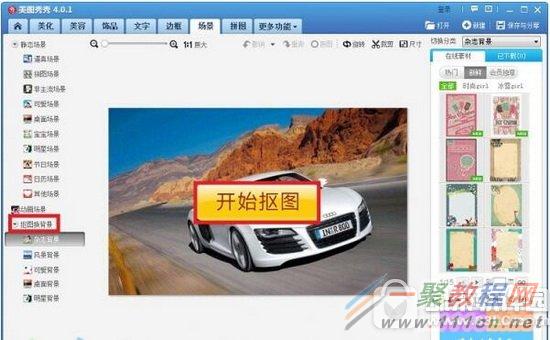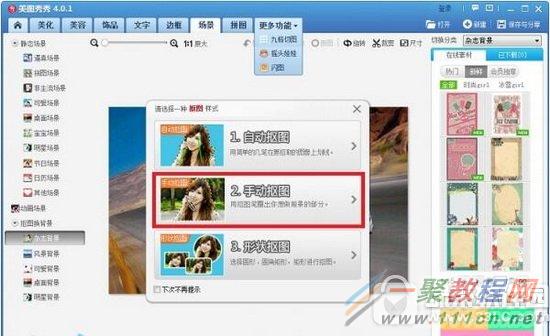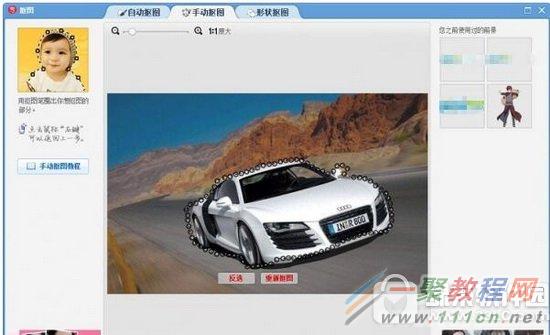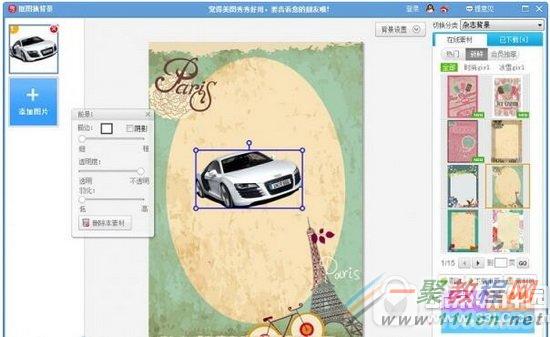美图秀秀怎么抠图 抠图大全
时间:2022-06-28 22:02:54 编辑:袖梨 来源:一聚教程网
方法一:
①首先打开美图秀秀,选择“场景”,再打开一张需要抠图的图片源文件;
②点击美图秀秀左边的“抠图换背景”,点击开始抠图;
③这儿我们选择“自动抠图”,最为方便;
④在图片的中轴画上一笔即可自动读取需要抠图的内容边框;
⑤即可完成抠图。
方法二:
①首先打开美图秀秀,选择“场景”,再打开一张需要抠图的图片源文件;
②点击美图秀秀左边的“抠图换背景”,点击开始抠图;
③这儿我们选择“手动抠图”,适合一些不规则图形;
④沿着需要抠图的物体描边,获取图形形状;
⑤即可完成抠图。
由于方法三图形抠图实用性并不高,这儿就不详细介绍啦。
相关文章
- 《弓箭传说2》新手玩法介绍 01-16
- 《地下城与勇士:起源》断桥烟雨多买多送活动内容一览 01-16
- 《差不多高手》醉拳龙技能特点分享 01-16
- 《鬼谷八荒》毕方尾羽解除限制道具推荐 01-16
- 《地下城与勇士:起源》阿拉德首次迎新春活动内容一览 01-16
- 《差不多高手》情圣技能特点分享 01-16